win10默认网关不可用怎么解决 默认网关不可用win10笔记本怎样修复
时间:2020-09-17 08:32:17
要知道,在win10系统中,默认网关的设置是电脑操作的最基本技能,熟悉电脑的用户可能也都知道该如何设置,可是最近有用户在操作win10系统中默认网关时,总会遇到默认网关不可用老是掉线的情况,那么win10默认网关不可用怎么解决呢?下面就来教大家默认网关不可用win10笔记本的修复方法。
推荐下载:win10专业版下载64位
具体方法:
1、鼠标右键单击开始按钮,如下图所示
2、开始右键菜单点击设备管理器,如下图所示
3、进入设备管理器,点击展开网络适配器,如下图所示
4、右键单击你的网卡,选择属性,如下图所示
5、进入网卡属性面板,点击电源管理,如下图所示
6、将电源管理选项卡下面的允许计算机关闭此设备以节约电源前面的勾去掉,点击确定,如下图所示
7、再次打开右键开始菜单,点击网络连接,如下图所示
8、进入设置,点击更改适配器选项, 如下图所示
9、进入网络连接,右键单击网卡连接,选择属性,如下图所示
10、属性中选择你的ipv4协议,点击下面的属性按钮,如下图所示
11、将IP地址和DNS服务器全部改成自动获取,点击确定即可,如下图所示
以上就是win10笔记本默认网关不可用修复方法,希望能够对大家有所帮助。

默认网关作为网络连接中重要一环,如果出现默认网关不可用需要怎么办?win7默认网关不可用需要怎么解决呢?现在小编就来跟大家介绍win7默认网关不可用解决办法。 win7默认网关不可用解决
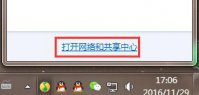
为什么深度技术 win7默认网关不可用 了呢?电脑频繁出现这样的故障该怎么办呢?最近小编经常看到有用户在反馈这个问题,那么今天就为大家整合了一个解决方法,操作十分的简单,希望

默认路由是对IP数据包中的目的地址找不到存在的其他路由时,路由器所选择的路由,有些用户还不清楚怎么去填写路由器的默认网关,首先我们在电脑上打开运行窗口,输入ipconfig回车即
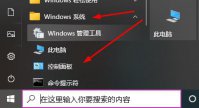
有win10电脑遇到默认网关不可用老是掉线的问题,这时候我们就打开控制面板,点击更改适配器设置,右键打开Internet 协议版本4的属性页面,勾选自动获得ip地址选项保存即可解决问题咯,

今天小编来给大家分享一个为 win7设置默认网关 的方法,有时候电脑会出现默认网关不可用的故障,那么我们就需要手动设置默认网关来解决问题了,具体应该如何去操作呢?一起通过文章

网关是可以在网络层以上实现网络互连,是复杂的网络互连设备,仅用于两个高层协议不同的网络互连,有些用户反映自己电脑的默认网关为0000,不知道要解决这一问题,可以尝试禁用或